La funzione di base di un browser è quella di connettersi al server di un sito web, scaricare file di internet e visualizzarli agli utenti. Per fare questo il browser deve conservare nella cartella cache del browser i file temporanei di internet. Memorizzare pagine web, immagini, CSS, audio, video e altri contenuti scaricati da internet e conservati della cartella della cache aiutano a visualizzare più rapidamente le pagine web quando si accede una seconda volta a visitare quel determinato sito web.
Prima di vedere come svuotare la cache del browser Google Chrome che potete scaricare da qui, vediamo insieme quali sono gli aspetti positivi e quelli negativi nel svuotare la cache del browser Google Chrome dal computer:
- Dal momento che la cache è una cartella memorizzata nel computer, qui si può trovare una vasta collezione di file con il rischio di erodere spazio utile sull'hard disk e rallentare il computer.
- Il browser visualizza i contenuti delle pagine più vecchie ignorando i nuovi contenuti del sito web. Quindi, si può rischiare di visualizzare i contenuti obsoleti e non trovare quello che stavi cercando.
- Le informazioni memorizzate nella cache del browser sono a volte incomplete o danneggiate.
- Cancellare la cache cancella notevole quantità di dati dalla memoria del browser. Se hai salvato il tuo username/password di un sito web, c'è un'alta probabilità che si perderanno anche quelli.
- Dal momento che la cache contiene contenuti scaricati, aprendo nuovamente lo stesso sito web questo potrebbe caricarsi più lentamente (la prima volta).
Come svuotare la cache del browser Google Chrome
I passaggi riportati di seguito fanno riferimento alle ultime versioni di Google Chrome. Tuttavia, il procedimento per svuotare la cache del browser Google Chrome dovrebbe essere quasi simile a qualsiasi versione che si sta utilizzando.
Passo 1: Fare clic sull'icona del menu Chrome posizionato nell'angolo superiore destro dello schermo, oltre la barra degli indirizzi.

Passo 2: Andare in Altri strumenti -> Cancella dati di navigazione. Se amate le scorciatoie da tastiera è possibile utilizzare la combinazione di tasti Ctrl + Shift + Canc ed in questo caso ignorare Passo 1 e Passo 2.
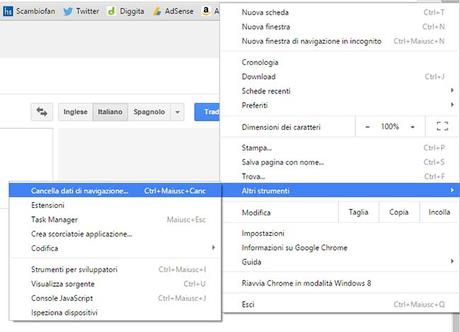
Passo 3: Dopo aver cliccato su Cancella dati di navigazione un pop-up (come mostrato qui sotto) apparirà sullo schermo. Da qui è possibile selezionare non solo la cache, ma tutti i dati di navigazione che si desidera eliminare.
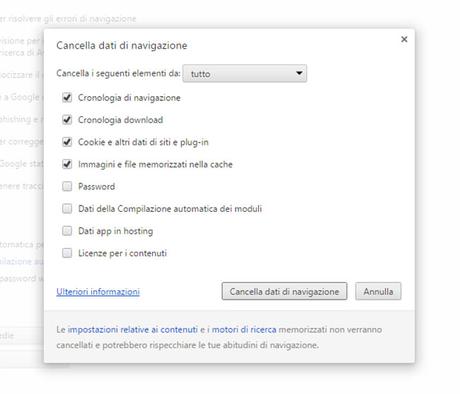
Passo 4: Dal momento che ci occupiamo solo della cache del browser, selezionate l'opzione Immagini e file memorizzati nella cache e deselezionate tutti gli altri. Per cancellare la cache e liberarsi totalmente dei file, consigliamo di selezionare tutto dal menu a tendina. Clicca su Cancella dati di navigazione ed il processo per svuotare la cache del browser Google Chrome è completato.
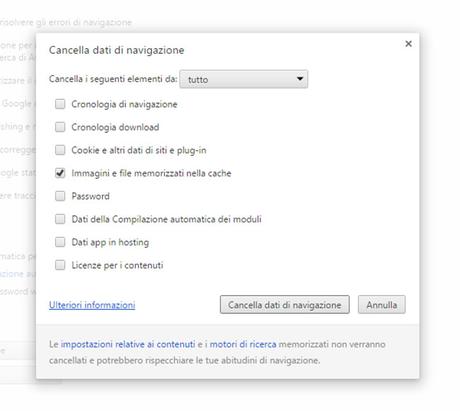 Conclusione
Conclusione
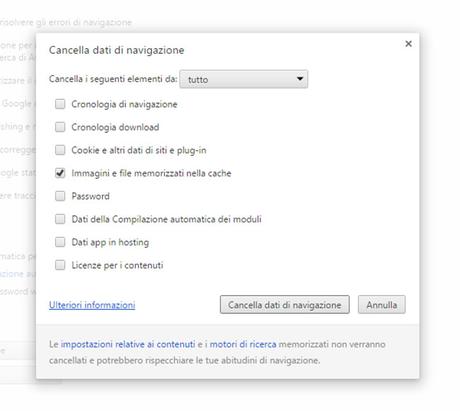
Come abbiamo visto, svuotare la cache ha una serie di vantaggi e svantaggi. Anche se non si sceglie di farlo spesso per paura di perdere i dati della cache, a volte diventa importante svuotare la cache del browser Google Chrome perchè consente di velocizzare il computer e liberare spazio sull'hard disk.
Oltre a questa soluzione interna al browser Google Chrome, si possono utilizzare anche software gratuiti per la pulizia del computer, come CCleaner, la cui recensione la trovate qui.
